Trong thời đại số hóa hiện nay, mạng xã hội đã trở thành một phần không thể thiếu trong cuộc sống hàng ngày. Tuy nhiên, có những lúc bạn có thể muốn xóa tài khoản Facebook của mình vì nhiều lý do khác nhau. Trong bài viết này, chúng tôi sẽ cung cấp cho bạn một hướng dẫn chi tiết về cách xóa tài khoản Facebook của bạn. Hãy theo dõi để biết thêm thông tin!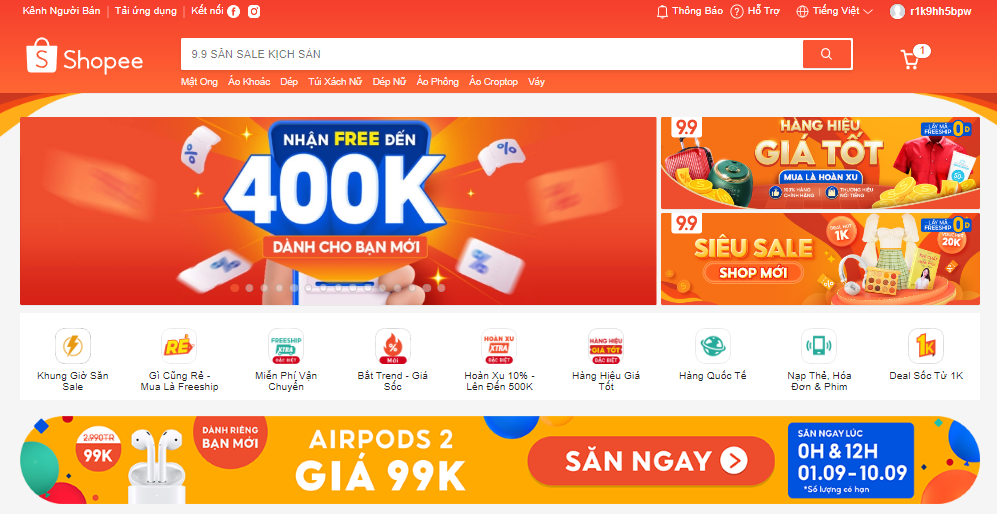
1: Tại sao bạn muốn xóa tài khoản Facebook?
Trước khi chúng ta bắt đầu với quy trình xóa tài khoản Facebook, hãy cùng nhau xem xét một số lý do phổ biến mà người dùng muốn loại bỏ tài khoản của mình:
- Quá nhiều thông báo và tin nhắn gây phiền toái từ Facebook.
- Quá nhiều thời gian dành cho mạng xã hội, gây ảnh hưởng đến cuộc sống cá nhân.
- Quan điểm cá nhân về việc bảo vệ quyền riêng tư và dữ liệu cá nhân.
- Không muốn liên kết tài khoản với các ứng dụng và dịch vụ khác.
- Quyết định tạm gác lại mạng xã hội để tập trung vào công việc hoặc sự phát triển cá nhân.
2: Lưu ý trước khi xóa tài khoản Facebook
Trước khi bạn quyết định xóa tài khoản Facebook của mình, hãy lưu ý các điều sau:
Sao lưu dữ liệu: Trước khi xóa tài khoản Facebook, hãy sao lưu toàn bộ dữ liệu quan trọng của bạn như ảnh, video và tin nhắn. Bạn có thể tải xuống bản sao dữ liệu của mình từ phần Cài đặt tài khoản.
Xem xét tùy chọn khác: Nếu bạn không muốn xóa hoàn toàn tài khoản Facebook, hãy xem xét khả năng vô hiệu hóa tạm thời hoặc ẩn thông tin cá nhân để giữ lại quyền truy cập sau này.
Thông báo cho bạn bè: Trước khi xóa tài khoản, hãy thông báo cho bạn bè và người thân của bạn. Điều này giúp tránh bất ngờ và cho phép họ giữ liên lạc với bạn qua các phương tiện khác.
3: Bước 1 - Đăng nhập vào tài khoản Facebook
Để bắt đầu quá trình xóa tài khoản Facebook, bạn cần đăng nhập vào tài khoản của mình. Hãy làm theo các bước sau:
Truy cập vào trang web chính thức của Facebook và nhập thông tin đăng nhập của bạn (địa chỉ email hoặc số điện thoại và mật khẩu).
Nhấp vào nút "Đăng nhập" để tiếp tục vào tài khoản của bạn.
Nếu bạn đã đăng nhập vào máy tính công cộng hoặc thiết bị không an toàn, hãy đảm bảo rằng bạn đã đăng xuất sau khi hoàn thành quá trình xóa.
4: Bước 2 - Truy cập vào Cài đặt tài khoản
Sau khi đã đăng nhập thành công vào tài khoản Facebook của bạn, tiếp theo bạn cần làm là truy cập vào Cài đặt tài khoản để tiếp tục quá trình xóa. Hãy tuân theo các bước dưới đây:
Nhấp vào biểu tượng menu (hình tam giác) ở góc phải trên của trang Facebook.
Một menu hiện ra, từ đó bạn chọn "Cài đặt & quyền riêng tư".
Trong trang Cài đặt, bạn sẽ thấy một danh sách các tùy chọn khác nhau. Hãy chọn "Cài đặt".
5: Bước 3 - Xóa hoàn toàn tài khoản Facebook
Sau khi đã truy cập vào Cài đặt tài khoản, bạn sẽ có thể tiến hành xóa hoàn toàn tài khoản Facebook của mình. Dưới đây là các bước để thực hiện điều này:
Cuộn xuống và nhấp vào "Tải xuống thông tin của bạn" để tải xuống bản sao dữ liệu của bạn. Điều này giúp bạn lưu giữ thông tin quan trọng trước khi loại bỏ tài khoản.
Tiếp theo, nhấp vào "Bảo mật" trong danh sách các tùy chọn.
Trong phần Bảo mật, cuộn xuống và nhấp vào "Xóa tài khoản của bạn".
Một trang web mới hiện ra yêu cầu bạn xác nhận quyết định của mình. Hãy đọc kỹ thông tin và nhấp vào nút "Xác nhận".
Một cửa sổ mới sẽ hiện ra yêu cầu bạn nhập mật khẩu và mã CAPTCHA để xác minh danh tính của mình.
Cuối cùng, sau khi đã nhập thông tin được yêu cầu, hãy nhấp vào nút "Xóa tài khoản".
6: Kết luận
Trong bài viết này, chúng ta đã tìm hiểu về cách xóa tài khoản Facebook chi tiết cho người dùng Việt Nam. Việc loại bỏ tài khoản Facebook có thể là một quyết định cá nhân và có thể được thực hiện trong nhiều lý do khác nhau. Chúng ta đã đề cập đến các bước cần thiết để xóa hoàn toàn tài khoản và lưu ý quan trọng trước khi thực hiện quá trình này. Hy vọng rằng những thông tin này sẽ giúp bạn đưa ra quyết định sáng suốt và tiến hành theo các bước an toàn khi xóa tài khoản Facebook của mình.
Nếu bạn có bất kỳ câu hỏi hoặc ý kiến nào, hãy để lại phản hồi của bạn dưới đây. Chúng ta sẽ rất vui lòng được hỗ trợ!
